Correção: Chrome abrindo abas sozinho para cada clique
10 min. read
Updated on
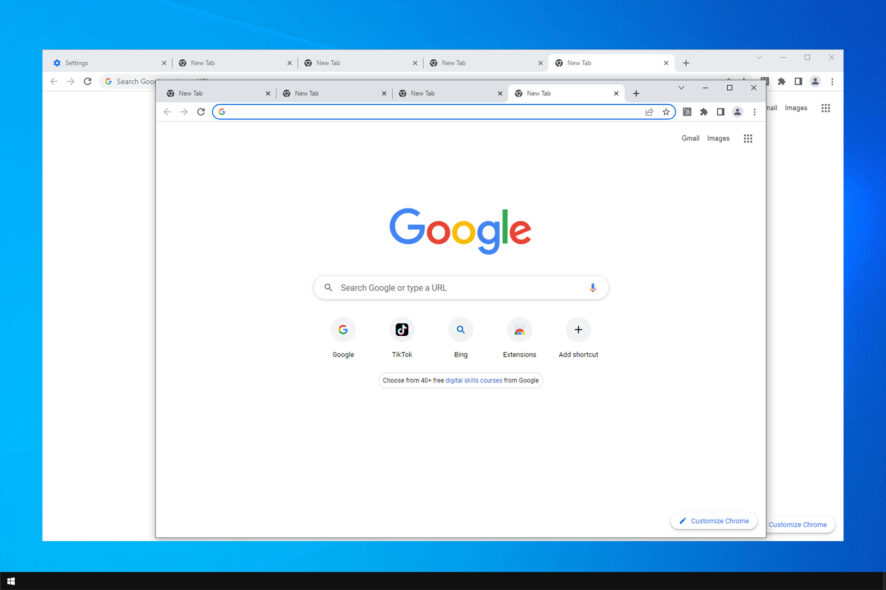
O Google Chrome se tornou o navegador preferido de muitos usuários em todo o mundo. No entanto, há problemas e muitos relataram que o Chrome continua abrindo novas abas de forma automática.
Além disso, você pode tornar o Chrome ainda melhor com essas extensões para acelerar o Chrome. Como um navegador de primeira linha, ele combina assim um design minimalista com tecnologia de ponta para tornar a web mais rápida, segura e fácil de usar.
No entanto, o Chrome não é perfeito e, assim como qualquer outro navegador, pode sofrer travamentos, ataques de vírus e muitos outros erros.
Um problema bem irritante é que novas guias continuam abrindo.
Além disso, os usuários relataram problemas semelhantes:
- Google Chrome abrindo novas guias sozinho – O Chrome continua abrindo novas janelas sozinho – Muitos usuários relataram esse problema em seus PCs. Para corrigir o problema, certifique-se de encontrar e remover extensões problemáticas.
- O Chrome continua abrindo novas guias quando clico em um link – Esse problema pode ocorrer se o seu PC estiver infectado com malware. Para corrigir o problema, execute uma verificação completa do sistema para remover todos os malwares.
- Sites indesejados abrem de forma automatica no Google Chrome – Segundo os usuários, sites indesejados podem continuar abrindo sozinho. Se isso acontecer, verifique as configurações do Chrome e restaure-as para o padrão.
- O Google Chrome continua abrindo novas guias aleatórias quando digito – para corrigir esse problema, você precisa reinstalar o Chrome. Às vezes, sua instalação pode estar corrompida e isso pode levar a esse erro.
- Novas guias continuam abrindo no Chrome com anúncios – Se o Chrome continuar abrindo novas guias com anúncios, é bastante provável que você tenha uma extensão de aplicativo malicioso no Chrome. Use a opção Limpe seu computador no Chrome para remover o malware do seu PC.
- Chrome abrindo novas guias a cada clique – Às vezes, esse problema pode ocorrer devido às suas configurações. Basta então desativar a execução de aplicativos em segundo plano e verificar se isso ajuda.
- Vírus do Chrome continua abrindo novas guias – Certifique-se de executar uma verificação de malware no computador com seu antivírus .
- O Chrome continua abrindo novas guias no Gerenciador de Tarefas – Você deve reinstalar o Chrome ou atualizá-lo, pois pode ter encontrado um bug.
Por que o Chrome continua abrindo novas guias?
Há múltiplas razões para isto. Mas é possível que uma determinada extensão esteja interferindo no funcionamento do seu navegador, fazendo com que abas se abram.
Mas talvez haja um problema com o seu hardware que força a abertura das guias. A infecção por malware também é uma opção, assim você pode ter software malicioso ou extensão que está abrindo novas guias.
Dica rápida:
Mas se você precisa lidar sempre com erros do Chrome, considere tentar um navegador alternativo. O Opera One é confiável e possui um conjunto completo de recursos, muitos dos quais correspondem aos do Chrome.
Este navegador é muito mais leve que o Chrome e possui sua própria loja de complementos que inclui a maioria das extensões que você encontra no Chrome. Além disso, oferece acesso rápido às redes sociais, ferramentas de IA na barra lateral e uma VPN gratuita.

Ópera One
Navegue na web com segurança, sem guias duplicadas ou quaisquer outros erros usando este navegador com tecnologia de IA.Como faço para impedir que o Chrome abra novas guias?
- Ajuste suas configurações de pesquisa
- Reinstale o Chrome
- Remova PUP, malware, pop-ups e anúncios do Chrome
- Desative aplicativos em segundo plano
- Verifique se há malware no Chrome
- Faça uma varredura em seu PC em busca de malware
- Redefinir o Chrome para o padrão
1. Ajuste suas configurações de pesquisa
- Digite qualquer site na barra de endereço e então pressione Enter. O Chrome abrirá uma lista de resultados de pesquisa.
- No topo dos resultados da pesquisa, clique na barra Configurações . Um menu suspenso será aberto com uma lista de opções de menu.
- Clique em Mais configurações . Você será direcionado para uma página com filtros de pesquisa.
- Role para baixo até a configuração que diz Onde os resultados são abertos, abra cada resultado selecionado em uma nova janela do navegador .
- Desmarque a caixa e clique em Salvar . O Chrome agora abrirá cada resultado na mesma guia, a menos que seja especificado de outra forma.
Mas se o Chrome abrir uma nova guia sempre que você clicar em um link e não redirecionar para páginas indesejadas, o problema está nas configurações de pesquisa.
No entanto, se você não deseja que o Chrome abra uma nova guia sempre que você clicar em um link, basta seguir as etapas acima para corrigir isso.
Além disso, para adicionar uma camada extra de segurança, você também pode baixar um programa antimalware com alta taxa de detecção. Com essa ferramenta, você poderá assim verificar se há programas maliciosos em seu sistema e removê-los todos.
2. Reinstale o Chrome
- Pressione a tecla Windows + X e escolha Aplicativos e recursos .
- Selecione Chrome na lista.
- Agora clique em Desinstalar .
- Aguarde a conclusão do processo e instale o Chrome de novo.
Após desinstalar o Chrome, execute um software especializado de reparo para remover quaisquer arquivos restantes e entradas de registro que possam fazer com que o problema reapareça.
No entanto, tenha cuidado: desinstalar o Chrome também excluirá todos os favoritos e histórico. Previna isso com estas ferramentas perfeitas que irão salvar e organizar seus dados de navegação.
Esta é uma solução drástica, mas pode ajudar se o Chrome continuar abrindo novas abas no Gerenciador de Tarefas.
3. Remova PUPs, malware, pop-ups e anúncios do Chrome
- Pressione a tecla Windows + R e digite appwiz.cpl .
- Localize quaisquer aplicativos suspeitos que você não se lembra de ter instalado.
- Clique duas vezes neles para removê-los.
- Verifique se o problema ainda persiste.
Além disso, é aconselhável remover todas as extensões desconhecidas do Chrome fazendo o seguinte:
- Abra o Chrome.
- Então vá até Gerir Extensões ou apenas digite o seguinte na barra de endereço: chrome://extensions/
- Agora remova ou desative todas as extensões que você não reconhece.
Segundo os usuários, esse problema pode ser causado por certas extensões VPN ou proxy. Para corrigir o problema, basta remover a extensão VPN problemática e então o problema será resolvido.
Mas se você não encontrar nada suspeito, execute a ferramenta de limpeza do Chrome. Este aplicativo verifica seu navegador em busca de programas maliciosos e se oferece para removê-los.
- Visite o site da ferramenta Chrome Cleanup e clique em Baixar agora .
- Quando solicitado, clique em Aceitar e baixar .
- Em seguida, clique em Chrome_cleanup_tool.exe para iniciar a instalação.
- Após a conclusão da instalação, use-o para fazer uma varredura em seu PC e remover qualquer malware encontrado.
4. Desative aplicativos em segundo plano
- No Chrome, clique no ícone Menu no canto superior direito e abra Definições.
- Agora role para baixo até a seção Sistema e desative a opção Continuar executando aplicativos em segundo plano quando o Google Chrome estiver fechado .
- Reinicie seu navegador.
O Chrome oferece suporte a uma variedade de extensões que podem ser executadas em segundo plano e fornecer informações úteis mesmo se o Chrome não estiver em execução.
Este é um ótimo recurso, pois você pode continuar recebendo notificações importantes mesmo se não iniciar o Chrome.
No entanto, às vezes, esses aplicativos em segundo plano podem levar a vários problemas e fazer com que as guias continuem abrindo. Para resolver o problema, é aconselhável desabilitar este recurso.
Lembre-se de que, ao desativar esse recurso, você não poderá executar aplicativos do Chrome ou receber notificações sem iniciar o Chrome primeiro.
5. Verifique se há malware no Chrome
- No Chrome , navegue até a guia Definições .
- Vá até a seção Repor definições .
- Clique na opção repor prefedinições
- Aguarde a conclusão do processo e siga as instruções na tela.
Se novas guias continuarem abrindo no Chrome, é bastante provável que o problema seja causado por malware específico do Chrome.
Às vezes, esse malware não pode ser detectado por um software antivírus comum, pois é apenas um pequeno script otimizado para o Chrome.
No entanto, o Chrome possui seu próprio conjunto de recursos que permitem limpar seu PC e remover malware.
O Chrome verificará seu computador em busca de malware específico do Chrome e tentará removê-lo. Assim que a verificação for concluída, verifique se o problema foi resolvido.
6. Faça uma varredura em seu PC em busca de malware
- Pressione a tecla Windows + S e digite defensor . Selecione Segurança do Windows .
- Vá para Proteção contra vírus e ameaças . Em seguida, selecione Opções de verificação.
- Selecione o tipo de digitalização e clique em Verificar Agora.
Recomendamos que você procure as melhores opções de software antivírus e escolha aquele que se adapta aos recursos do seu sistema e ao seu orçamento. Você pode encontrar muitos softwares antivírus econômicos ou até gratuitos de bom desempenho.
7. Redefina o Chrome para o padrão
- Abra as Definições .
- Vá para navegador predefinido .
- Agora clique em Restaurar as configurações aos padrões originais .
- Confirme que deseja redefini-los.
De acordo com os usuários, às vezes você pode resolver o problema de abertura de guias apenas redefinindo o Chrome para o padrão.
Ao fazer isso, você removerá todas as extensões, cache e histórico. Claro, se você estiver conectado ao Chrome com sua conta do Google, poderá restaurar seus arquivos e continuar de onde parou. Também pode ser necessário restaurar seu histórico de navegação.
Aguarde enquanto o Chrome retorna ao padrão. Assim que o processo de redefinição for concluído, verifique se o problema com o Chrome ainda aparece.
Caso contrário, você pode fazer login no Chrome e sincronizar seu histórico, favoritos e extensões mais uma vez. Se o problema ocorrer após a sincronização dos seus dados, o problema pode ser uma extensão maliciosa.
A ajuda do Google Chrome continua aparecendo
Se isso acontecer, é possível que você tenha algum malware em seu PC que inicia sozinho o Chrome. Também é possível que sua instalação esteja corrompida por algum motivo.
Fazer uma varredura em seu PC e redefinir o navegador para as configurações padrão deve resolver o problema. Se o problema persistir, talvez seja necessário reinstalar o navegador.
Pronto, isso deve bastar. Se o Chrome continuar abrindo novas guias sozinho, certifique-se de não pular nenhum passo deste guia.
Outros usuários têm problemas diferentes e alguns relataram que as guias não abrem no Chrome . No entanto, abordamos esse problema em um guia separado.
Deixe-nos saber qual método funcionou para você acessando a seção de comentários abaixo.



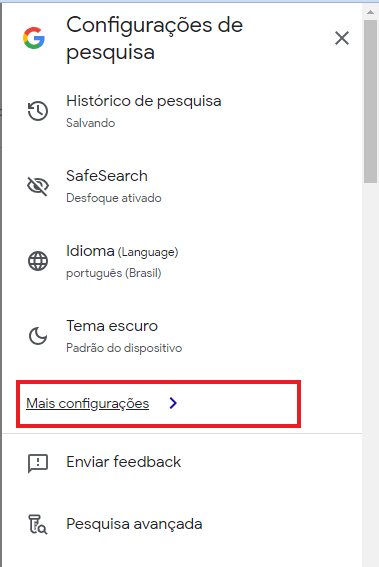
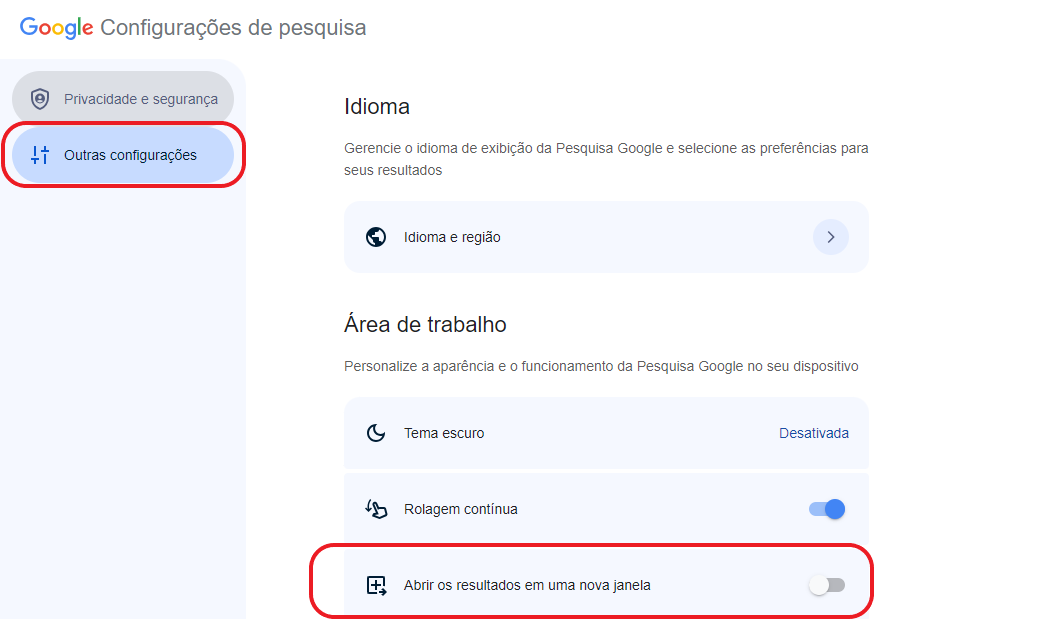
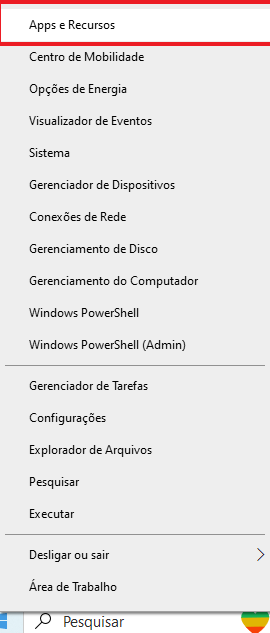

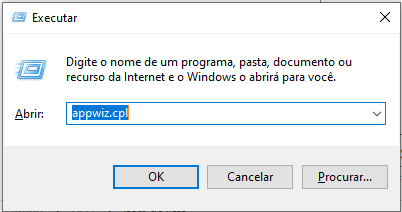
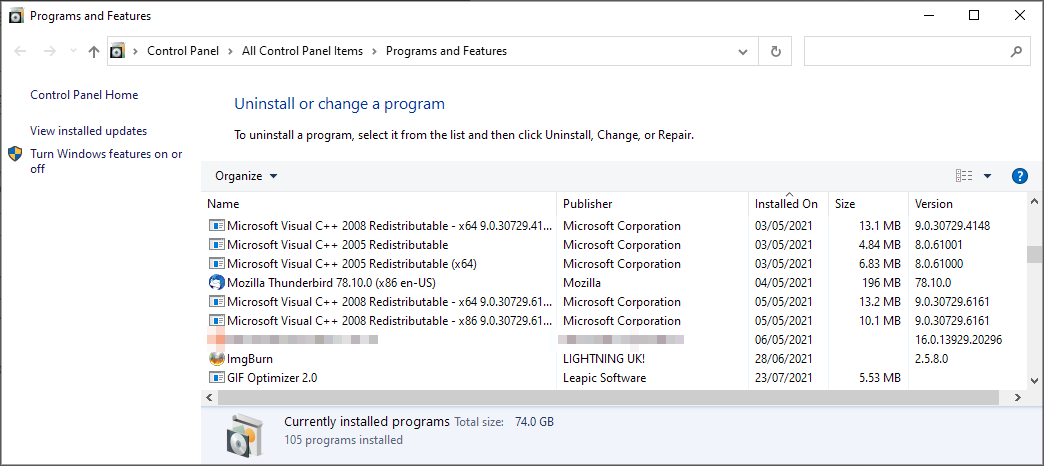
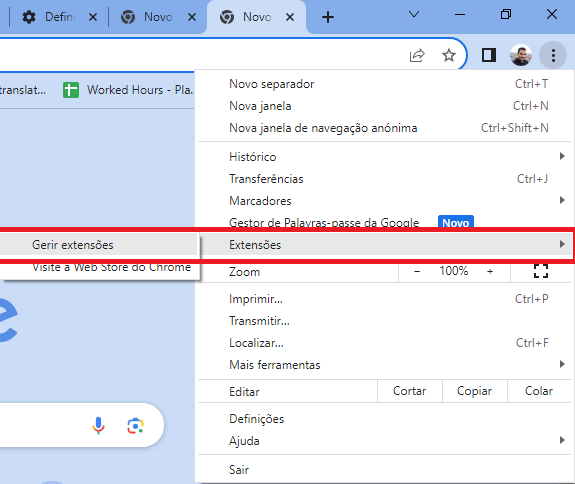
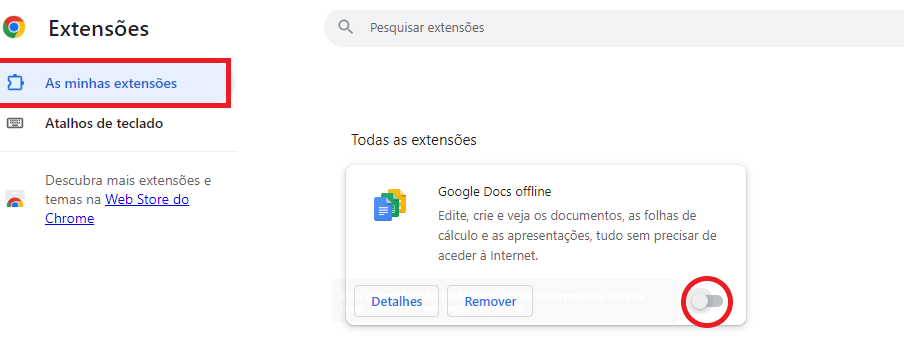
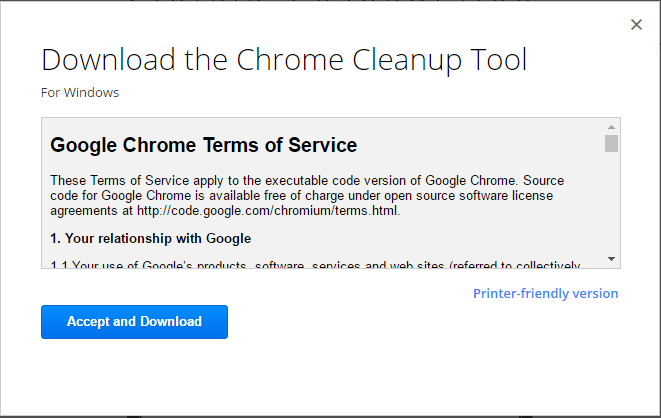
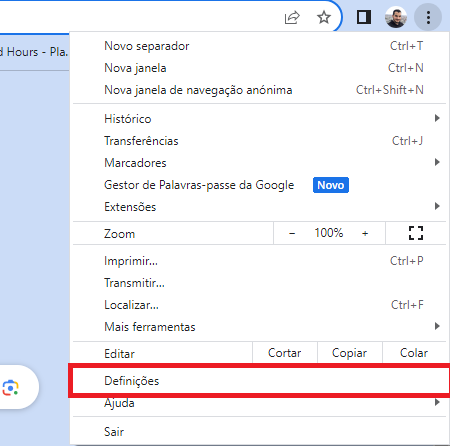



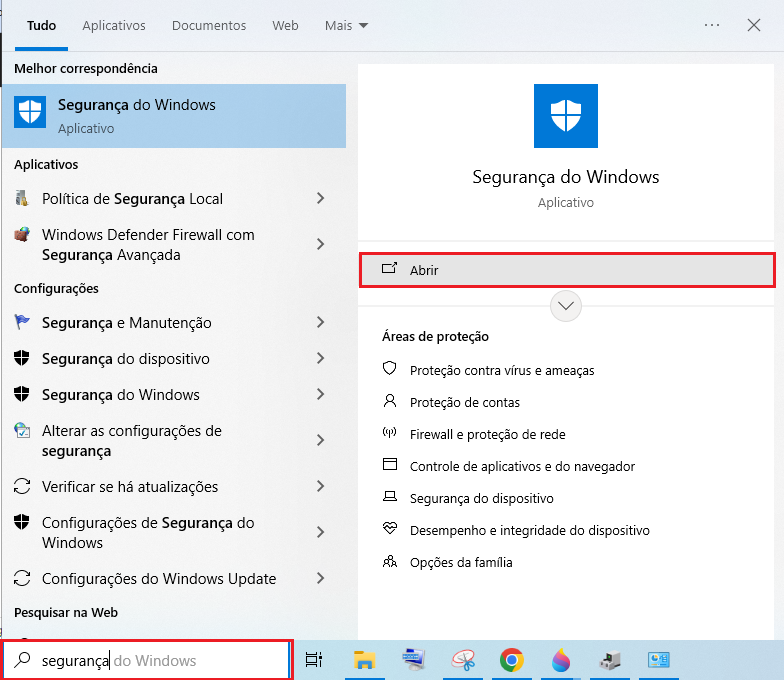
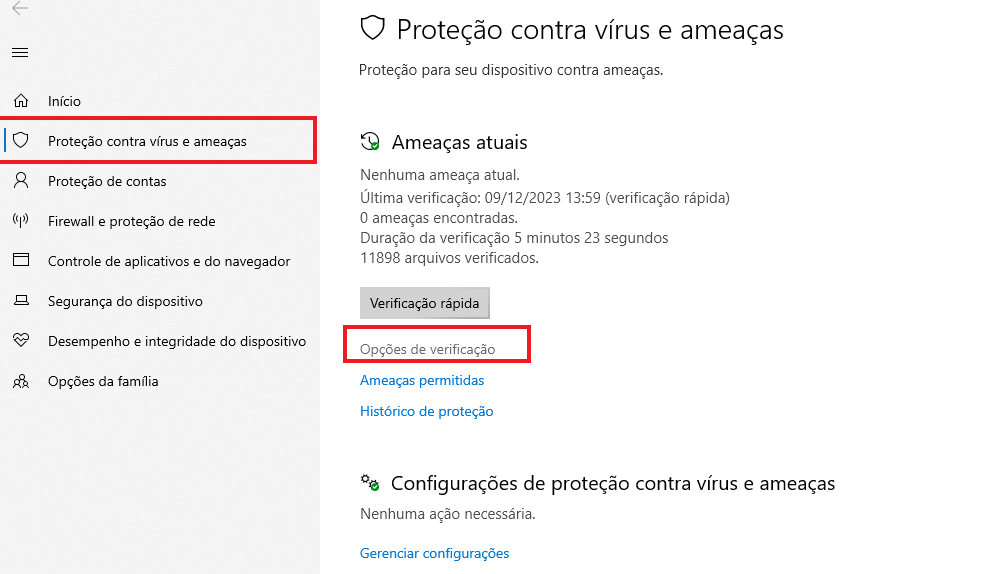
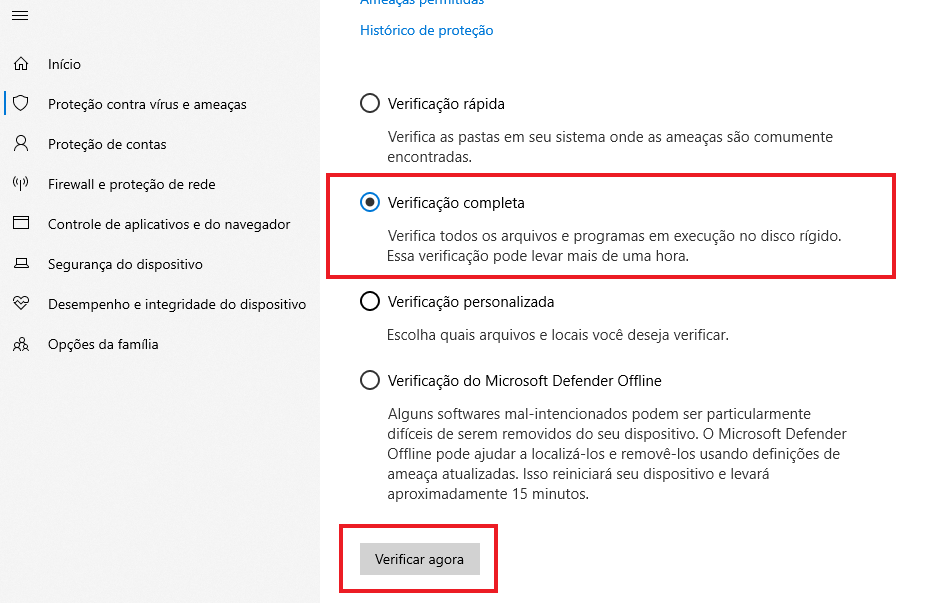








User forum
0 messages